iMessage является очень удобной платформой до тех пор, пока Вы пользуетесь устройствами Apple. Следующие советы помогут Вам оставаться на связи даже после того, как Вы стали пользоваться другим смартфоном.
Тем, кто хочет приобрести себе смартфон, работающий на другой операционной системе, нужно в первую очередь разобраться с отключением iMessage. Фирменная платформа обмена сообщениями Apple, соединяет ваш номер телефона, адрес или адреса электронной почты и Apple ID на серверах Apple. После активации Вы получаете возможность не пропустить ничего, получая всю почту или сообщения на все Ваши Apple устройства.
Платформа работает быстро, надежно и это выгодно отличает ее от стандартных служб обмена текстовыми сообщениями. Но она же вызывает проблемы, когда пользователь решает оставить iOS в пользу другой операционной системы. Почему? Потому что вся входящая информация от пользователей iOS теряются в корзине iMessage, что вызывает некоторые неудобства. Так что перед переходом на другой смартфон, к примеру, на Android, iMessage необходимо отключить.
Перед выключением платформы на iPhone убедитесь, что Вы выключили его на всех других устройствах Apple, где вы используете iMessage. Предполагая, что вы собственник Ipad или Mac (или обоих устройств) здесь приведены инструкции для обоих устройств.
На Mac это делается в приложение «Сообщения». Откройте приложение и в меню выберите «Предпочтения». Выберите свою учетную запись iMessage из списка слева, и нажмите на флажок возле надписи «Включен», чтобы снять флажок и отключить свою учетную запись iMessage.
На iPad для отключения службы нужно запустить настройки, выбрать из меню «Сообщения», и перевести выключатель iMessage в положение «Выключено».
После завершения указанных ниже действий и проверки удаления Вашего номера телефона с серверов Apple можно будет снова включить на обоих устройствах приложение, используя только адрес электронной почты для отправки и получения сообщений. Отключить iMessage в Вашем iPhone обязательно необходимо до того, как Вы достанете SIM-карту из него, иначе весь процесс не удастся.
На iPhone платформа сообщений отключается точно так же как и на iPad? То есть «Настройки» – «Сообщения» – переключатель iMessage в положение «Выключено».
Подождите несколько минут, а затем отправьте текстовое сообщение кому-то, в ком точно уверены, что у него iPhone и он пользуется iMessage. Вы будете уверены в том, что Ваш номер удален с сервера, если зеленая кнопка «Отправить» появится справа от текстового поля. Кроме того, сам фон сообщения будет зеленым, а не синим, как обычно.
Как видите, ничего сложного в этом нет, просто все это нужно сделать до того, как Вы решили сменить iPhone на другой смартфон.
Что делать, если iMessage отправляет СМС на номер +44… и другие баги, связанные с сервисом Apple.
Этим ошибкам - сто лет в обед, но однозначного решения пока не существует.
iMessage - крутой сервис с введением которого отпала необходимость платить за каждую СМС. Одна беда, он периодически отваливается . И если в одних случаях можно просто правильно настроить iPhone, то в других ничего не сделаешь. Складывается впечатление, что операторы намеренно вставляют палки в колёса сервису бесплатных сообщений.
Так что делать, если iMessage некорректно работает?
-
Проблемы
Не меняются из года в год. Мы несколько раз об этих ошибках. Если собрать всё вместе, то получится такой список:
iMessage не активируется
Нередко можно столкнуться с «вечным» ожиданием активации. Вроде ползунок стоит в нужном положении, но iMessage не включается. У меня эта «болячка» проявилась при перелёте в другую страну.
iMessage не отправляется
Обычно дело в отключенном iMessage у получателя или в некорректных настройках у отправителя. Но бывает и так: всё включено, активировано и правильно настроено, но при отправке сообщения всё равно выдаёт ошибку.
iMessage отправляет СМС на номер +44…
Обычно iPhone шлёт служебную СМС на британский номер (пример: +447786205094) , получает ответ и iMessage активируется. Но если цепочка нарушается, смартфон будет слать эти сообщения до тех пор, пока не получит ответное. Или пока не обнулит счёт , ведь одна СМСка в другую страну стоит порядка пяти рублей.
То есть, если СМС-шлюз российского оператора, неправильно пересылает служебное сообщение - iPhone принимает её за обычную СМС. И запрашивает ещё.
-
Решения
Нужно перезагрузить смартфон, обновить ОС или восстановиться из резервной копии. Но это и так все знают. Как правило, эти действия не помогают решить проблемы с iMessage.
Есть пара других способов вернуть бесплатные сообщения на свой iPhone. Вот перечень, от простых к более сложным:
Пополнение счёта

Часто iMessage не может активироваться из-за недостатка средств на балансе. Как уже сказано выше, служебная СМС стоит примерно пять рублей. Пополняем счёт и, возможно, отпадёт первая проблема, iMessage активируется.
Ввод данных о себе

Лучше ввести свой номер телефона и указать свой контакт в настройках. Заполняем его по максимуму, iPhone будет брать оттуда информацию о владельце.
В списке контактов нужно создать свой и указать его вот здесь: Настройки - Почта, адреса, календари - Мои данные .
А проверить номер можно тут: Настройки - Телефон - Мой номер .
Настройка часового пояса
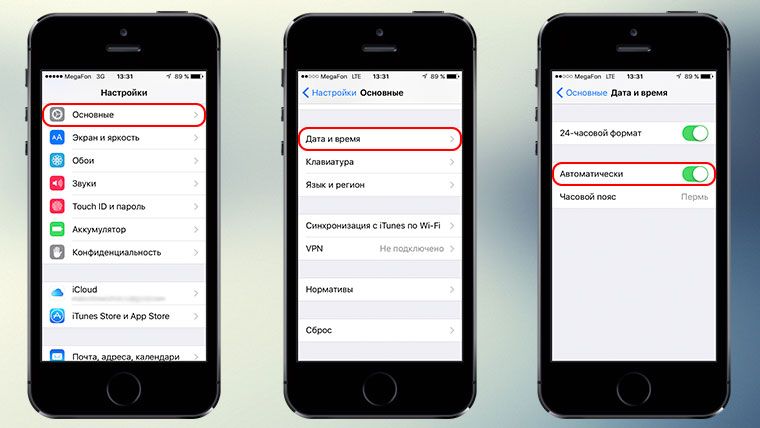
Пожалуй, самый популярный способ решения проблем с iMessage. В техподдержке Apple тоже советуют так сделать. Заходим в Настройки - Основные - Дата и время . Ползунок возле «Автоматически» должен быть включен, а ниже должен стоять верный часовой пояс.
Сброс настроек сети

Если ничего не помогает, можно скинуть настройки сети. Осторожно, слетят сохранённые пароли к Wi-Fi точкам. Заходим в Настройки - Основные - Сброс и нажимаем «Сбросить настройки сети».
Другая SIM-карта

Если iMessage всё ещё не активируется, можно попробовать запустить её с другой SIM-картой. После чего, вернуть свою симку на место и снова включить службу. Такая перезагрузка может решить первые две проблемы, но вряд ли остановит поток СМС в другую страну.
Привязка к почте
Обидно, но стопроцентного способа решить проблему бесконечных СМС на британский номер не существует. Ведь, возможно, дело не в iPhone пользователя, а в СМС-шлюзе оператора. Если никак не получается включить iMessage по своему номеру - то проще привязать службу к почте, чем терять деньги.
Тут придётся доставать бубен и немного с ним поплясать.
Выключаем iMessage, вытаскиваем SIM-карту, подключаемся к Wi-Fi сети. Заходим в Настройки - Сообщения , включаем службу. Вводим Apple ID, подтверждаем, если попросит.

Заходим в «Отправка/приём» и видим, что номер телефона неактивен, ставим галочку возле нужного e-mail адреса.

Готово.
Согласен, неудобно, придётся давать свою почту, чтобы переписываться через iMessage. Но всё равно лучше, чем ничего.
– фантастический бесплатный сервис обмена сообщениями от Apple, который позволяет пользователям iPhone, iPad, iPod touch и Mac отправлять друг другу бесконечные бесплатные текстовые сообщения, изображения и видео. В этой статье мы расскажем как отключить iMessage на iPhone и iPad?
Поскольку iMessage отправляет стандартные SMS / текстовый сообщения от сотовых операторов и вместо этого использует интернет для отправки. Он часто может помочь вам сэкономить ваши деньги за счет убирания платы за текстовое сообщения. Или, по крайней мере, уменьшить ежемесячный план до более низкой стоимости.
Если вы переключаетесь с iOS на Android или что-то другое, вы должны знать как отключать iMessage, чтобы убедиться, что вы не пропустите сообщение.
Приложение «iMessage» позволяет с помощью iPhone, iPad и Mac, отправлять сообщения вместо SMS или MMS, тем самым избегая взятие платы оператора. Apple делает это, обнаружив, что вы используете iOS, а затем или MMS.
Однако, если вы прекратите использовать устройство Apple и переключитесь на Android или любое другое устройство. Apple должна прекратить отправлять iMessages вместо SMS. Дальше вы узнаете как отключить iMessage на iPhone, iPad или Mac.
Выполните эти шаги с вашего устройства, прежде чем использовать новый смартфон:
1. Откройте Настройки с главного экрана вашего iPhone.
2. Нажмите «Сообщения» .
3. Коснитесь слайдер рядом с iMessage, чтобы его отключить.

4. Вернитесь к настройкам.
5. Нажмите на Facetime.

6. Коснитесь слайдер рядом с Facetime, чтобы отключить его.

Теперь вы знаете как отключается iMessage. Дальше перейдите в приложение «iMessage» и отправьте несколько сообщений людям, которых вы знаете, с устройством Apple. Для того чтобы убедиться, что они могут отправлять вам сообщения. Сообщения должно быть зелёными, если они до сих пор синие, не пугайтесь для отключения iMessage нужно время, подождите 24 часа и проверьте снова.
После того, как вы это сделаете, iMessage должен отключиться от серверов Apple, и у вас не должно возникнуть никаких проблем. Как замечание, чем скорее вы это сделаете, тем лучше. Если вы знаете, что собираетесь купить Android, BlackBerry или Windows Phone через 3 дня, выполните этот процесс прямо сейчас. Таким образом вы отключите iMessage, и он даст серверам несколько дней для фактической обработки запроса.
После того, как вы перешли на новый смартфон, убедитесь, что вы можете отправлять и получать текстовые сообщения кому-то другому. Если вы не получаете сообщения, смотрите советы ниже…
Как вручную отключить iMessage от серверов Apple
Если вы уже перешли на новое устройство, но забыли отключить iMessage и больше не имеете доступа к iPhone и iPad, не волнуйтесь. Мы расскажем как вручную отключить iMessage от серверов Apple. У Apple есть онлайн-процесс для деактивации вашего номера телефона от серверов iMessage.
2. Прокрутите вниз до второго раздела с надписью «У вас больше нет iPhone? ».

3. Витерите страну, а затем введите номер телефона, который вы хотите отключить от iMessage, и нажмите «Отправить код» .

4. Проверьте текущий телефон на наличие текстового сообщения и введите код, который вам отправили.

Дождитесь подтверждения того, что iMessage отключен.
Кроме того, вам может потребоваться позвонить 1-800-MY-APPLE , чтобы Apple вручную удалила ваш номер телефона с серверов Apple. Чтобы сделать это, убедитесь, что у вас есть идентификатор Apple, а также номер телефона, о котором идет речь.
Чтобы ускорить процесс вашего звонка, не забудьте обратиться в техническую поддержку, когда звоните. Тогда просто скажите им, что вы переключаетесь на смартфон, который не является iPhone. И вы не можете получать сообщения, и вам нужно чтобы они вручную отключили iMessage от серверов Apple.
macOS High Sierra?
Если вы перешли на новый телефон или компьютер, обязательно отключите iMessage на устройствах Apple, в которых вы больше не используете приложение. Вот инструкции по отключению iMessage на Mac.
1. Откройте приложение «Сообщения», в самой верхней строке меню нажмите «Сообщения».
2. Выберите «Настройки» в раскрывающемся списке.

3. Нажмите «Аккаунты».
4. Выберите учетную запись, которую вы хотите отключить в левой панели, затем уберите флажок «Включить эту учетную запись».
5. Затем нажмите Выйти.

Это приведет к выходу из системы iMessages. Закройте приложение, и все готово; вы больше не будете получать уведомления iMessage на своем Mac.
Это все, что нужно, чтобы прекратить получать сообщения на Mac. Если вы думаете, что в будущем вы захотите использовать iMessage на Mac, вы можете просто снять флажок «Включить эту учетную запись» не выходя.
Заключение
Теперь вы можете спокойно вынуть свою сим карту. Но если вы забыли отключить iMessage или потеряли свой iPhone и неожиданно перешли на Android, не волнуйтесь. Начиная с iOS 10, похоже, что Apple теперь пытается удалить ваш номер телефона из iMessage всякий раз, когда вы удаляете свою SIM-карту с iPhone и iPad.
Я все равно прошёл процедуру отключения iMessage на iPhone и iPad, чтобы гарантировать, что переход прошел гладко. Но тот факт, что Apple предпринимает шаги для облегчения процесса, обнадеживает.
Если у вас есть дополнения к статье “Как отключить iMessage на iPhone и iPad?” оставьте их в комментариях.
Многие пользователи, которые установили на собственные устройства FaceTime и обновили операционную систему до седьмой версии, неожиданно столкнулись с серьезными проблемами, связанными с особенностями активации сервисов iMessage, FaceTime. Более того, мобильный оператор может усложнять ситуацию, так как требуется . Для того, чтобы избежать значительных финансовых расходов, требуется понять, по какой схеме лучше всего действовать для активации сервисов.
Как проявляются проблемы?
Проблемы проявляются определенным образом, но при этом решение может быть разным. Устройство может «зависать» при ожидании активации или пользователь получает сообщение об ошибке. Необходимо отметить то, что появление сообщения оказывается лучшим вариантом, так как присутствует возможность успешного выхода из сложившейся ситуации. Итак, что же необходимо предпринять? Как найти выход из сложившейся ситуации?
Проверяем правильность указанных данных
В самом начале необходимо проверить правильность указания Apple ID, электронной почты и включения мобильного номера в специальный список. Как это сделать?
- IMessage . Настройки – Сообщения – iMessage. Теперь вы можете проверять введенные данные.
- FaceTime . Настройки – FaceTime.
Итак, в минимальные сроки вы можете понять истинное положение дел и определиться со своими дальнейшими действиями. После этого предстоит повторно провести активацию сервисов .

Включаем – выключаем приложение
Для того, чтобы плата за активацию Imessage FaceTime не снималась, может потребоваться включить/выключить приложения. Данное действие также может оказаться полезным. Однако включить нужно через несколько минут, избегая хаотичности в действиях. Вы должны включить – выключить оба сервиса. Однако что делать, если и это не помогло?
Сбрасываем настройки сети
К сожалению, иногда требуется сбросить настройки сети по следующей схеме: Настройки – Основные – Сброс – Сброс настроек сети . Затем необходимо вновь присоединиться к сети wi-fi и попробовать проверить сервисы. Однако для FaceTime в первый раз рекомендуется воспользоваться голосовым звонком.

Приветствую вас, уважаемый пользователь замечательных устройств от компании Apple базе операционной системы iOS. В сегодняшней статье, небольшом уроке я хочу затронуть тему инструментов для отправки сообщений, а именно о популярном инструменте под названием iMessage на iPhone. Первым делом, чтобы сразу ответит на некоторые вопросы, я дам определение, что же такое этот пресловутый iMessage, для чего он используется, его возможности и способы активации.
iMessage – технология, разработанная компанией Apple, с помощью которой вы можете отправить любое текстовое сообщение другому пользователю iPhone и пользователю iMessage. Т.е. исходя их определения – iMessage сервис мгновенного обмена сообщениями между пользователями.
В принципе, если вы когда ни будь пользовались обменом сообщениями в скайпе или вотсапе, то должны понимать как это работает. Таким образом используя iMessage вы можете экономить на отправке СМС пользователям iPhone.
Прежде чем вы перейдете к использованию iMessage на своем устройте iPhone и сможете отправить хоть одно сообщение, данную службу и возможность нужно активировать . Делается это следующим образом.
Активация
Для того чтобы включить возможность обмениваться сообщениями при помощи сервиса iMessage вам нужно выполнить следующие действия:
Для того чтобы отправить сообщение вам нужно выполнить несколько простейших действий. Ниже я вам про них подробно расскажу.
Использование
Для того чтобы воспользоваться iMessage вам обязательно нужно подключение к интернету, а также наличие iPhone у того человека, которому вы отправляете сообщение. Сообщения отправляются так:

Как вы можете видеть, справа отправлено обычное оплачиваемое СМС, в слева бесплатное сообщение iMessage. Адресат также увидит данные сообщения и сможет, соответственно, на них ответить как с помощью СМС, так и с помощью сервиса iMessage .
На этом у меня, пожалуй, все. Надеюсь, данная статья помогла вам разобраться в таком важном вопросе как использование функций и возможностей iMessage. Если остались вопросы относительно данного материала, то можете оставить их в комментариях к этой записи, я постараюсь ответить как можно быстрее. Также, буду весьма признателен, если вы поделитесь данной статьей в своих акканутах в социальных сетях. До встречи в будущих полезных заметках и уроках.







